AutoCAD激活方法

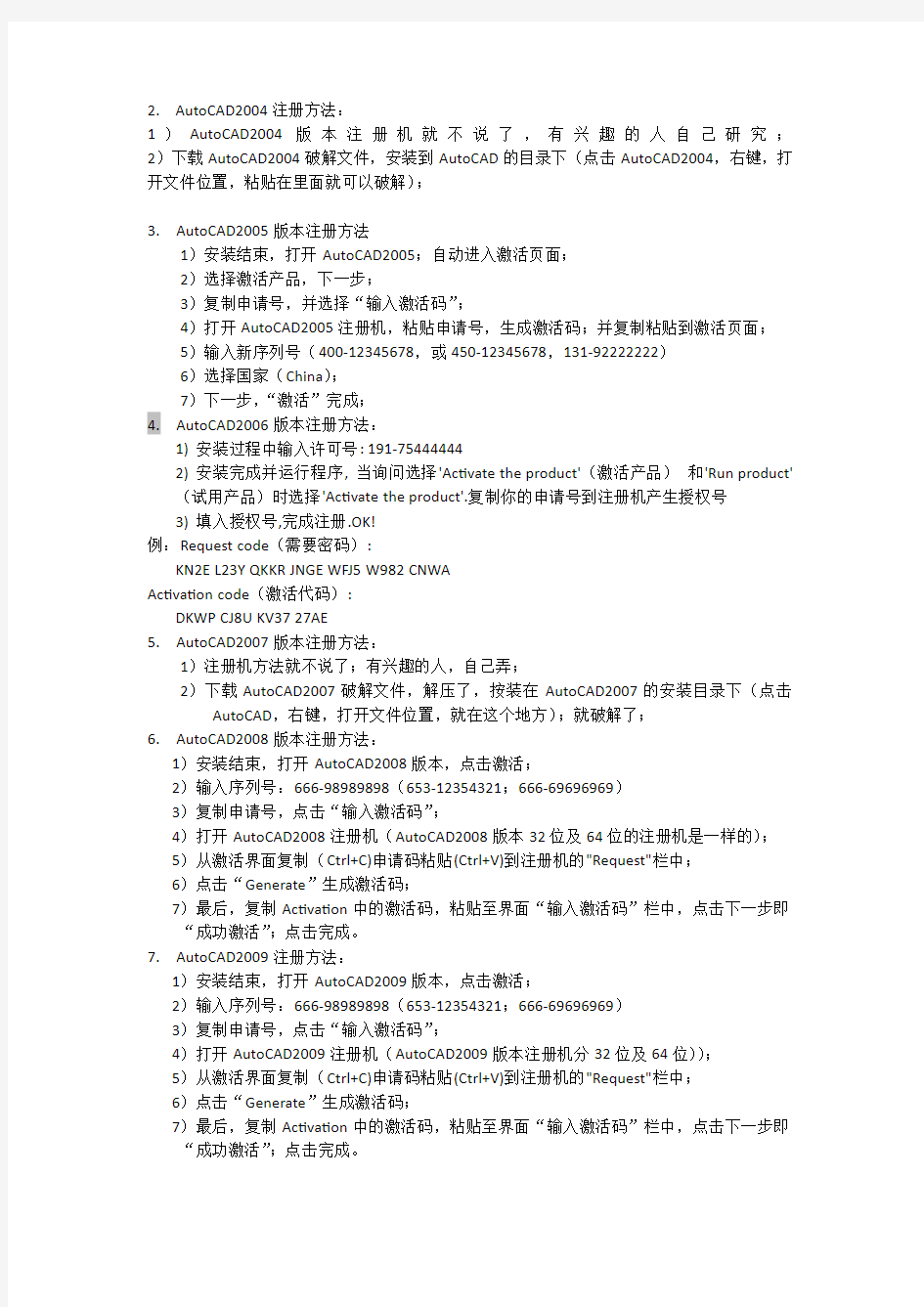
AutoCAD2000到2013产品激活方法
注册机下载网址:
1.AutoCAD2000:https://www.wendangku.net/doc/559435008.html,/share/link?shareid=76994&uk=1226860909
2.AutoCAD2002:https://www.wendangku.net/doc/559435008.html,/share/link?shareid=92697&uk=1344902620
3.AutoCAD2004:https://www.wendangku.net/doc/559435008.html,/share/link?shareid=92702&uk=1344902620
4.AutoCAD2004破解文件:https://www.wendangku.net/doc/559435008.html,/share/link?shareid=155140&uk=1226860909
5.AutoCAD2005:https://www.wendangku.net/doc/559435008.html,/share/link?shareid=92751&uk=1344902620
6.AutoCAD2006:https://www.wendangku.net/doc/559435008.html,/share/link?shareid=92757&uk=1344902620
7.AutoCAD2007:https://www.wendangku.net/doc/559435008.html,/share/link?shareid=92706&uk=1344902620
8.AutoCAD2007破解文件:https://www.wendangku.net/doc/559435008.html,/share/link?shareid=130446&uk=1226860909
9.AutoCAD2008:https://www.wendangku.net/doc/559435008.html,/share/link?shareid=92708&uk=1344902620
10.AutoCAD2009:https://www.wendangku.net/doc/559435008.html,/share/link?shareid=95236&uk=1412030684
11.AutoCAD2010:https://www.wendangku.net/doc/559435008.html,/share/link?shareid=95239&uk=1412030684
12.AutoCAD2011:https://www.wendangku.net/doc/559435008.html,/share/link?shareid=94198&uk=1311722619
13.AutoCAD2012:https://www.wendangku.net/doc/559435008.html,/share/link?shareid=94226&uk=1311722619
14.AutoCAD2013:https://www.wendangku.net/doc/559435008.html,/share/link?shareid=94802&uk=1311722619
下载了,按住CTRL并点击网址就可以下载注册机了;
AutoCAD安装好了,只能试用30天,个人要想免费使用的话,需要用注册机注册;安装好AutoCAD以后,下载了注册机;注册机是用来破解AutoCAD的;
有些防、杀毒软件会报毒且会禁用注册机,造成无法运行注册机,所以在下载、解压、运行注册机时先把防杀毒软件暂时关闭。注意:win7系统一定要把注册机压缩包解压到一
个文件夹,点击注册机,右键——以管理员身份运行,否则无法正常运行注册机。同时要注意注册机也有32位与64位之分。!!!如果你的杀毒软件是“迈克菲”则需进入软件设置中,把“实时扫描”等逐项关闭后才可以。!!
注册机的注册方法:
AutoCAD的申请号复制用CTRL+C;激活码粘贴用CTRL+V;
1.AutoCAD2000与AutoCAD2002版本,使用的人很少,这两个版本只能在xp系统32位安
装,有特别需要的人才会使用,注册机也简单,我也没有使用,就不介绍了;
1)AutoCAD2004版本注册机就不说了,有兴趣的人自己研究;2)下载AutoCAD2004破解文件,安装到AutoCAD的目录下(点击AutoCAD2004,右键,打开文件位置,粘贴在里面就可以破解);
3.AutoCAD2005版本注册方法
1)安装结束,打开AutoCAD2005;自动进入激活页面;
2)选择激活产品,下一步;
3)复制申请号,并选择“输入激活码”;
4)打开AutoCAD2005注册机,粘贴申请号,生成激活码;并复制粘贴到激活页面;
5)输入新序列号(400-12345678,或450-12345678,131-92222222)
6)选择国家(China);
7)下一步,“激活”完成;
4.AutoCAD2006版本注册方法:
1)安装过程中输入许可号:191-75444444
2)安装完成并运行程序,当询问选择'Activate the product'(激活产品)和'Run product'
(试用产品)时选择'Activate the product'.复制你的申请号到注册机产生授权号
3)填入授权号,完成注册.OK!
例:Request code(需要密码):
KN2E L23Y QKKR JNGE WFJ5W982CNWA
Activation code(激活代码):
DKWP CJ8U KV3727AE
5.AutoCAD2007版本注册方法:
1)注册机方法就不说了;有兴趣的人,自己弄;
2)下载AutoCAD2007破解文件,解压了,按装在AutoCAD2007的安装目录下(点击AutoCAD,右键,打开文件位置,就在这个地方);就破解了;
6.AutoCAD2008版本注册方法:
1)安装结束,打开AutoCAD2008版本,点击激活;
2)输入序列号:666-98989898(653-12354321;666-69696969)
3)复制申请号,点击“输入激活码”;
4)打开AutoCAD2008注册机(AutoCAD2008版本32位及64位的注册机是一样的);
5)从激活界面复制(Ctrl+C)申请码粘贴(Ctrl+V)到注册机的"Request"栏中;
6)点击“Generate”生成激活码;
7)最后,复制Activation中的激活码,粘贴至界面“输入激活码”栏中,点击下一步即“成功激活”;点击完成。
7.AutoCAD2009注册方法:
1)安装结束,打开AutoCAD2009版本,点击激活;
2)输入序列号:666-98989898(653-12354321;666-69696969)
3)复制申请号,点击“输入激活码”;
4)打开AutoCAD2009注册机(AutoCAD2009版本注册机分32位及64位));
5)从激活界面复制(Ctrl+C)申请码粘贴(Ctrl+V)到注册机的"Request"栏中;
6)点击“Generate”生成激活码;
7)最后,复制Activation中的激活码,粘贴至界面“输入激活码”栏中,点击下一步即“成功激活”;点击完成。
1)安装序列号:356-72378422(666-98989898),密钥:001B1;
2)完成安装后退出运行;重启Autodesk AutoCAD2010:进行必要注册;
3)点击“激活”,在激活界面选择“我具有Autodesk提供的激活码”;
4)需要注册时候,运行注册机,(先把注册机解压到文件夹,点击注册机,右键-----以“管理员身份”运行)。
5)首先:从激活界面复制(Ctrl+C)申请码粘贴(Ctrl+V)到注册机的"Request"栏中;
6)然后:先点击“Mem Patch”,等出现“succeed Pade”字样表示成功,然后点击这个“确定”;
7)再点击“Generate”生成激活码;
8)最后,复制Activation中的激活码,粘贴至界面“输入激活码”栏中,点击下一步即“成功激活”;点击完成。
9)安装了AutoCAD2010没有出现激活界面,可以参考AutoCAD2011版本激活方法;10.AutoCAD2011注册方法:
1)打开AutoCAD2011,激活界面点击“试用”;
2)进入AutoCAD2011界面,点击“?”(帮助)旁边下拉图标,点击“关于”,
3)在这个页面,点击“产品信息”;
4)在这个窗口,点击“激活”;
5)打开注册机(注册机压缩包解压到文件夹,点击注册机,右键,管理员身份运行);6)从激活界面复制(Ctrl+C)申请码粘贴(Ctrl+V)到注册机的"Request"栏中;
7)然后:先点击“Mem Patch”,等出现“succeed Pade”字样表示成功,然后点击这个“确定”;
8)再点击“Generate”生成激活码;
9)最后,复制Activation中的激活码,粘贴至界面“输入激活码”栏中,点击下一步即“成功激活”;点击完成。
10)序列号:356-72378422;密钥:001C1;
11)注册方法也可以同AutoCAD2010方法;
11.AutoCAD2012版本注册方法及AutoCAD2013版本的注册方法;可以参考AutoCAD2013
版本图文激活方法,方法一样;
1)AutoCAD2012版本序列号:666-69696969,400-45454545,356-72378422,密钥:001D1;注意:拔掉网线注册;
2)AutoCAD2013版本序列号:666-69696969,667-98989898,400-45454545,066-66666666;
密钥:001E1;注意,拔掉网线注册;
AutoCAD2013版本图文注册过程
我的AutoCAD2013本来已经激活,示范一下,激活过程,画面会有一些不同;AutoCAD2012与这个注册方法差不多;
1.拔掉网线;新建文件夹;
2.注册机压缩包解压到这个文件夹;
3.打开AutoCAD2013,点击“帮助”下拉菜单,点击“关于AutoCAD2013”;
点击箭头的地方:
4.出现以下的图片,点击“产品信息”;
5.然后出现以下的图片:点击“激活”;
6.点击“激活”;
7.点击“使用脱机方法申请激活码”;
8.按提示填写;并点击“下一步”;
9.在这个时候,“确认信息”下面,点击“关闭”;
10.重新点击“帮助”,到“激活”,到以下图片,按钮“激活”点击;
11.出现了激活页面;
12.点击“注册机”(这个版本64位,就用64位的注册机),右键,管理员身份运行;
13.注册机打开了;
14.复制“申请号”(用CTRL+C),粘贴(用CTRL+V)到“request”,点击“patch”,出现了“successfully patched”,点击确定了;
15.点击“generate”,得到“激活码”;复制了,粘贴到激活页面;
16.由于激活码有隐藏的,没有复制全部,所以,第一次激活失败,第二次得到的激活码是以下,所以粘贴了以后,看看有没有少了激活码;点击下一步,并“完成”;
本软件其所用源软件及注册激活方法均从网络上收集整理,仅提供于个人学习、研究意图之用,切不可用于盗版、盈利或者其它违法行为,软件版权属原作者或开发公司所有,因由此软件所引起的任何后果、纠纷、诉讼及连带责任等均与本人无关,请在安装后的24小时内予以删除。如喜欢此软件请购买正版。
本空间所提供的软件下载,版权归该下载资源的合法拥有者所有以及软件开发者所有。
CAD入门到精通详细教程
CD1 初级篇 1认识AutoCAD2007 1.安装AutoCAD 2007 AutoCAD 是美国Autodesk 企业开发的一个交互式绘图软件,是用于二维及三维设计、绘图的系统工具,现已广泛用于机械、电子、建筑、化工、制造、轻工及航空航天等领域,用户可以使用它来创建、浏览、管理、打印、输出、共享及准确应用富含信息的设计图形. ◆AutoCAD2007简体中文版本的安装 装AutoCAD 需要两张光盘。放入AutoCAD 2007 光盘(1)开始安装。出现提示时,放入AutoCAD 2007 磁盘(2)完成安装。 1.在AutoCAD 媒体浏览器中,在“安装”选项卡上单击“单机安装”。 2.在“安装AutoCAD 2007”中,单击“安装”按钮。 3.在“Autodesk 安装程序”页上单击“确定”,以安装所需的支持组件。 4.请确保产品序列号可用。没有序列号将无法安装AutoCAD。 5.安装成功后启动AutoCAD 2007,就可以进入软件操作窗口。 2.AutoCAD 2007 新的特点 1、与2006比,2007速度快了点。 2、AUTOCAD 2007还有一个优点,就是安装完后,第一次启动,他会把以前版本的一些设置转过来。 3、AUTOCAD 2007加强了块内编辑功能。 4、AutoCAD 2007的三维界面与3DMAX类似,从这里可以看出AutoCAD将成为又一个功能强大3D建模软件。 AutoCAD 2007非常适合那些用手工进行概念设计的专业人员,它能够加快设计进程,欲了解更多关于AutoCAD 2007的特性及优点,可访问https://www.wendangku.net/doc/559435008.html,/autocad. 3.AutoCAD 2007的新功能 AutoCAD 2007 与以往版本的AutoCAD软件有如下变化和改进: 文件格式 AutoCAD 2007将采用新的DWG文件格式,但仍向后兼容。AutoCAD2007可以另存为2004,2000甚至是以dxf为格式的R14。在选项对话框中你可以设置缺省的文件保存格式。打开文件速度更快。
AutoCAD 2018基础教程 综合实例
附录1平板类零件的实例 1.1 实例1—连接板 本例将绘制一个如图1.1所示的连接板。连接板起连接作用,使相分离的两个或多个结构件,连接为一个整体。此连接板在绘制过程中用到了“圆”、“直线”、“剖面线”等绘图工具以及“修剪”、“偏移”、“复制”等修改工具。 图 1.1 1.1.1 设置环境 (1)新建文件 打开AutoCAD2018软件,单击菜单栏[文件] [新建]命令或在快速访问工具栏单击新建按钮,弹出“选择样板”对话框,选择样板后单击“打开”命令,新建一个图形文件。 (2)草图设置(设置图形界限) 根据创建零件的尺寸选择合适的作图区域,设置图形界限。 下拉菜单:[格式] [图形界限] 命令行:LIMITS LIMITS指定左下角点或[开(ON)/关(OFF)]<0.0000,0.0000>:
- CAD入门到精通详细教程
- AutoCAD入门基础教程ppt课件
- AutoCAD2016基础教程及应用实例_第2版
- 中文版AutoCAD-2017基础教程第01章-AutoCAD-2017入门
- 全套课件-中文版AutoCAD 2020基础教程_完整
- 最新AutoCAD入门基础教程
- AutoCAD详细基础教程
- 全套课件 《中文版AutoCAD 2010基础教程》
- 最新autocad详细基础教程课件ppt
- autocad2010详细基础教程
- AutoCAD详细基础教程(课堂PPT)
- AutoCAD 2018基础教程 综合实例
- AutoCAD 2017基础教程
- AUTOCAD中文版基础教程
- AutoCAD 2018基础教程第1章 AutoCAD基础知识
- 中文版AutoCAD 2007基础教程_第1章 AutoCAD2007绘图基础ppt课件
- autocad制图基础教程
- AutoCAD详细基础教程
- AutoCAD2013基础教程ppt课件
- AutoCAD入门基础教程教程
